Gestire l'alta disponibilità nel Server flessibile del Database di Azure per PostgreSQL
SI APPLICA A:  Server flessibile di Database di Azure per PostgreSQL
Server flessibile di Database di Azure per PostgreSQL
Questo articolo descrive come abilitare o disabilitare la configurazione a disponibilità elevata nell'istanza del server flessibile di Database di Azure per PostgreSQL nei modelli di distribuzione della zona stessa e con ridondanza della zona.
La funzionalità a disponibilità elevata effettua il provisioning di repliche primarie fisicamente separate e di standby con la stessa zona o tra zone a seconda del modello di distribuzione. Per altre informazioni, vedere la documentazione sui concetti relativi alla disponibilità elevata. È possibile scegliere di abilitare la disponibilità elevata al momento della creazione dell'istanza del server flessibile di Database di Azure per PostgreSQL o dopo la sua creazione.
Questa pagina fornisce linee guida su come abilitare o disabilitare la disponibilità elevata. Questa operazione non modifica le altre impostazioni, tra cui la configurazione della rete virtuale, le impostazioni del firewall e la conservazione dei backup. Analogamente, l'abilitazione e la disabilitazione della disponibilità elevata è un'operazione online e non influisce sulla connettività e sul funzionamento dell'applicazione.
Importante
Aggiornamento del modello di fatturazione per il server flessibile di Database di Azure per PostgreSQL (v5 disponibilità elevata): ad aprile è stato implementato un aggiornamento del modello di fatturazione per SKU v5 con server abilitati per la disponibilità elevata. Questa modifica mira a riflettere correttamente gli addebiti, tenendo conto sia dei server primario che di standby. Prima di questa modifica, ai clienti venivano addebitati importi errati solo per il server primario. I clienti che usano SKU v5 con server abilitati per la disponibilità elevata ora vedranno le quantità di fatturazione moltiplicate per 2. Questo aggiornamento non influisce sugli SKU v4 e v3.
Prerequisiti
Importante
Per l'elenco di aree che supportano la disponibilità elevata con ridondanza della zona, vedere le aree di Azure supportate qui.
Abilitare la disponibilità elevata durante la creazione del server
In questa sezione vengono forniti dettagli specifici per i campi correlati alla disponibilità elevata. È possibile seguire questa procedura per distribuire la disponibilità elevata durante la creazione dell'istanza del server flessibile di Database di Azure per PostgreSQL.
Nel portale di Azure scegliere il server flessibile di Database di Azure per PostgreSQL e selezionare Crea. Per informazioni dettagliate su come compilare i dettagli, quali quelli ad esempio relativi alla Sottoscrizione, al Gruppo di risorse, al Nome del server, all'Area e ad altri campi, vedere come creare un server flessibile di Database di Azure per PostgreSQL.

Scegliere la propria zona di disponibilità. Ciò è utile se si vuole collocare l'applicazione nella stessa zona di disponibilità del database per ridurre la latenza. Scegliere Nessuna preferenza se si vuole che l'istanza del server flessibile di Database di Azure per PostgreSQL distribuisca il server primario in qualsiasi zona di disponibilità. Si noti che solo se si sceglie la zona di disponibilità per il database primario in una distribuzione a disponibilità elevata con ridondanza della zona è possibile scegliere la zona di disponibilità standby.

Selezionare la casella di controlloAbilita disponibilità elevata. Verrà visualizzata un'opzione per scegliere la modalità a disponibilità elevata. Se l'area non supporta le zone di disponibilità, è abilitata solo la modalità della stessa zona.
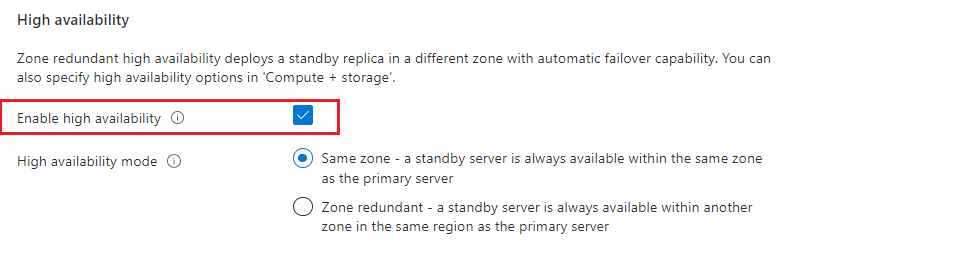
Se si sceglie la zona di disponibilità nel passaggio 2 e se si sceglie la disponibilità elevata con ridondanza della zona, è possibile scegliere la zona di standby.

Per modificare il calcolo e l'archiviazione predefiniti, selezionare Configura server.

Se è selezionata l'opzione a disponibilità elevata, il livello con possibilità di burst non è disponibile per la scelta. È possibile scegliere i livelli di calcolo Per utilizzo generico o Ottimizzato per la memoria. È quindi possibile selezionare le dimensioni di calcolo desiderate nell'elenco a discesa.
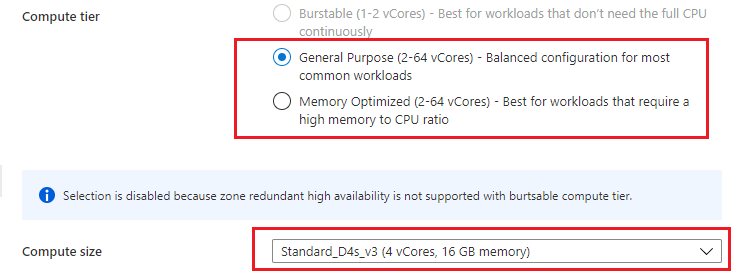
Selezionare le dimensioni di archiviazione in GiB usando la barra scorrevole e selezionare il periodo di conservazione dei backup compreso tra 7 giorni e 35 giorni.
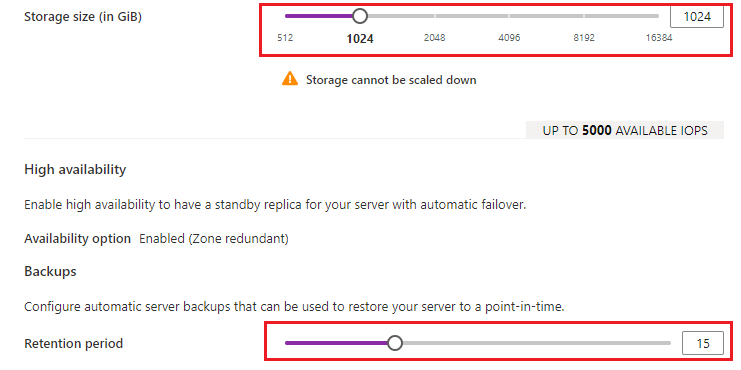
Seleziona Salva.
Abilitare la disponibilità elevata dopo la creazione del server
Seguire questa procedura per abilitare la disponibilità elevata per l'istanza del server flessibile di Database di Azure per PostgreSQL esistente.
Nel portale di Azure selezionare l'istanza del server flessibile di Database di Azure per PostgreSQL esistente.
Nella pagina di Istanza del server flessibile di Database di Azure per PostgreSQL selezionare Disponibilità elevata nel pannello sinistro per aprire la pagina a disponibilità elevata.
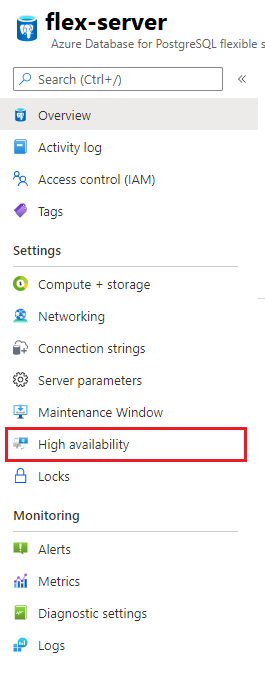
Selezionare la casella di controllo Abilita disponibilità elevata per abilitare l'opzione. Mostra la disponibilità elevata della stessa zona e l'opzione della disponibilità elevata con ridondanza della zona. Se si sceglie la disponibilità elevata con ridondanza della zona, è possibile scegliere le zone di disponibilità di standby.

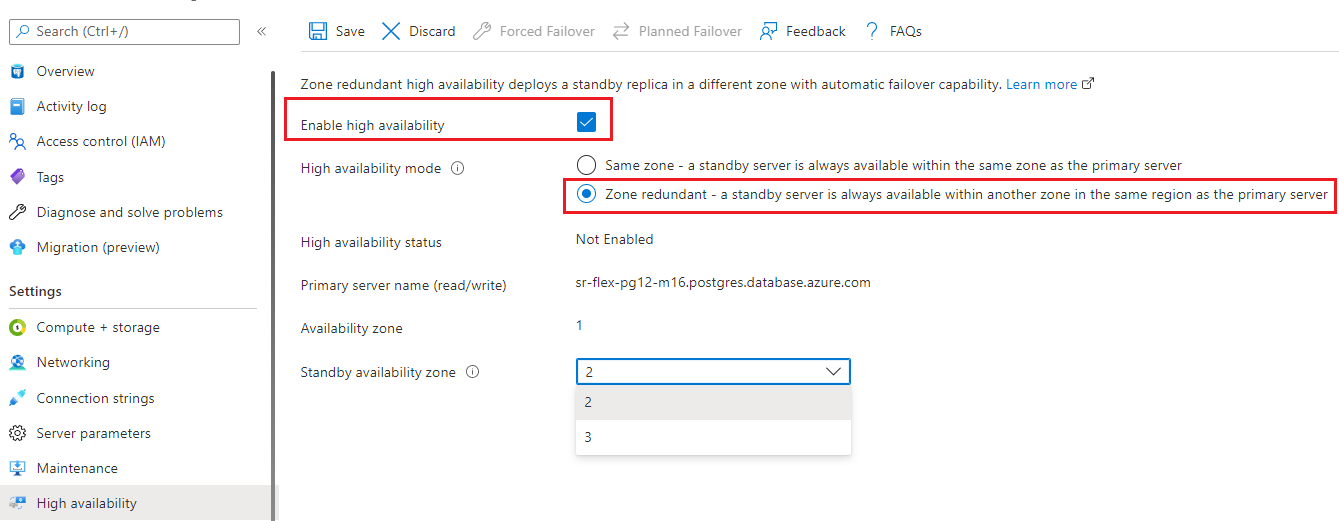
Viene visualizzata una finestra di dialogo che comunica che abilitando la disponibilità elevata i costi aumentano a causa di un numero maggiore di server e distribuzione di archiviazione.
Selezionare il pulsante Abilita disponibilità elevata per abilitare la disponibilità elevata.
Viene visualizzata una notifica che informa che la distribuzione a disponibilità elevata è in corso.
Disabilitare la disponibilità elevata
Seguire questa procedura per disabilitare la disponibilità elevata per l'istanza del server flessibile di Database di Azure per PostgreSQL già configurata con disponibilità elevata.
Nel portale di Azure selezionare l'istanza del server flessibile di Database di Azure per PostgreSQL esistente.
Nella pagina di Istanza del server flessibile di Database di Azure per PostgreSQL selezionare Disponibilità elevata nel pannello frontale per aprire la pagina a disponibilità elevata.
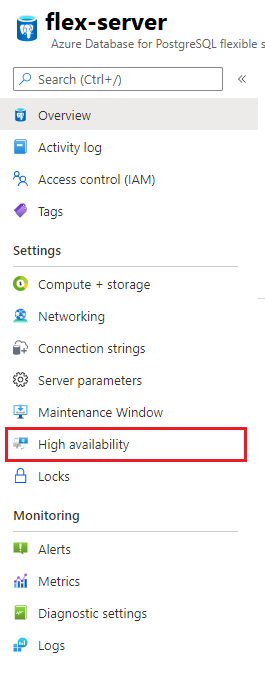
Selezionare la casella di controllo Disponibilità elevata per disabilitare l'opzione. Quindi selezionare Salva per salvare le modifiche.
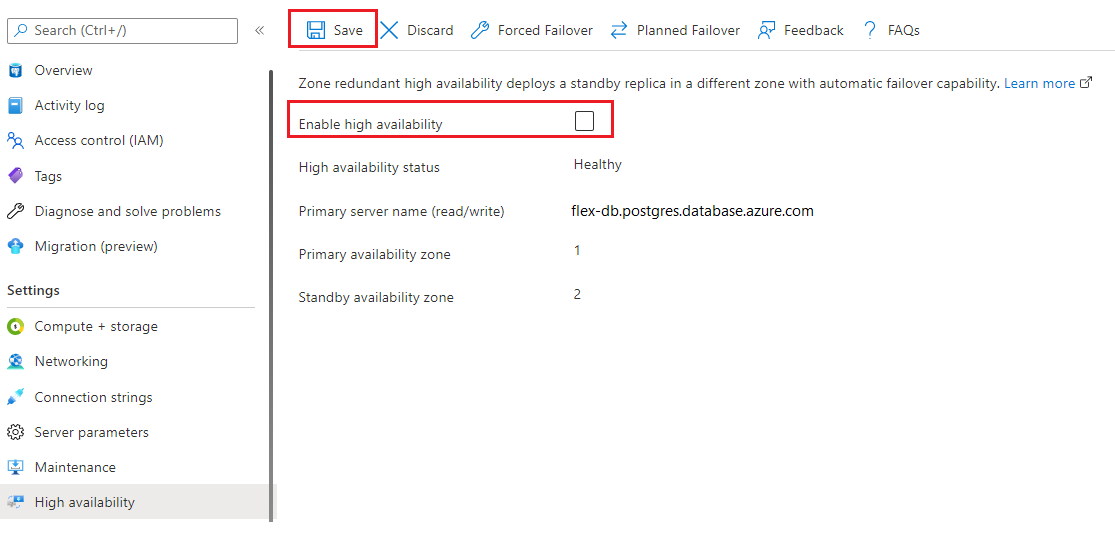
Viene visualizzata una finestra di dialogo di conferma in cui è possibile confermare la disabilitazione della disponibilità elevata.
Selezionare il pulsante Disabilita disponibilità elevata per disabilitare la disponibilità elevata.
Viene visualizzata una notifica che informa che la rimozione delle autorizzazioni della distribuzione a disponibilità elevata è in corso.
failover forzato
Seguire questa procedura per forzare il failover del database primario nell'istanza del server flessibile di Database di Azure per PostgreSQL di standby. In questo modo il server primario viene immediatamente disattivato e viene attivato un failover nel server di standby. Ciò è utile per casi come il test del tempo di failover di interruzione di corrente non pianificato per il carico di lavoro.
Nel portale di Azure selezionare l'istanza del server flessibile di Database di Azure per PostgreSQL esistente con funzionalità di disponibilità elevata già abilitata.
Nella pagina Istanza del server flessibile di Database di Azure per PostgreSQL selezionare Disponibilità elevata nel pannello anteriore per aprire la pagina a disponibilità elevata.
Controllare la zona di disponibilità primaria e la zona di disponibilità standby
Selezionare Failover forzato per avviare la procedura di failover manuale. Un popup informa l'utente sul potenziale tempo di inattività prima al completamento del failover. Leggere il messaggio e selezionare OK.
Viene visualizzata una notifica che informa che il failover è in corso.
Una volta completato il failover nel server di standby, viene visualizzata una notifica.
Controllare la nuova zona di disponibilità primaria e la zona di disponibilità standby.

Importante
Non eseguire failover immediati e back-to-back. Attendere almeno 15-20 minuti tra i failover, il che consentirà anche il nuovo server di standby di essere completamente stabilito.
L'ora complessiva dell'operazione end-to-end segnalata nel portale potrebbe essere superiore al tempo di inattività effettivo riscontrato dall'applicazione. Misurare il tempo di inattività dal punto di vista dell'applicazione.
Failover pianificato
Seguire questa procedura per eseguire un failover pianificato dall'istanza primaria al server flessibile di standby di Database di Azure per PostgreSQL. Verrà prima preparato il server di standby ed eseguito il failover. Ciò garantisce il minor tempo di inattività perché esegue un failover normale nel server di standby in situazioni come dopo un evento di failover, in cui si voglia riportare il database primario nella zona di disponibilità preferita.
- Nel portale di Azure selezionare l'istanza del server flessibile di Database di Azure per PostgreSQL esistente con funzionalità di disponibilità elevata già abilitata.
- Nella pagina Istanza del server flessibile di Database di Azure per PostgreSQL selezionare Disponibilità elevata nel pannello anteriore per aprire la pagina a disponibilità elevata.
- Controllare la zona di disponibilità primaria e la zona di disponibilità standby
- Selezionare Failover pianificato per avviare la procedura di failover manuale. Un popup informa l'utente del processo. Leggere il messaggio e selezionare OK.
- Viene visualizzata una notifica che informa che il failover è in corso.
- Una volta completato il failover nel server di standby, viene visualizzata una notifica.
- Controllare la nuova zona di disponibilità primaria e la zona di disponibilità standby.

Importante
Non eseguire failover immediati e back-to-back. Attendere almeno 15-20 minuti tra i failover, il che consentirà anche il nuovo server di standby di essere completamente stabilito.
È consigliabile eseguire il failover pianificato durante un periodo di attività ridotto.
Il tempo complessivo dell'operazione end-to-end può essere superiore al tempo di inattività effettivo riscontrato dall'applicazione. Misurare il tempo di inattività dal punto di vista dell'applicazione.
Abilitazione della disponibilità elevata con ridondanza della zona in seguito al supporto della zona di disponibilità da parte dell'area
Esistono aree di Azure che non supportano le zone di disponibilità. Se sono già stati distribuiti server non a disponibilità elevata, non è possibile abilitare direttamente la disponibilità elevata con ridondanza della zona nel server, ma è possibile eseguire il ripristino e abilitare la disponibilità elevata in tale server. La procedura seguente illustra come abilitare la disponibilità elevata con ridondanza della zona per tale server.
- Nella pagina di panoramica del server selezionare Ripristina per eseguire un ripristino temporizzato. Scegliere Punto di ripristino più recente.
- Scegliere un nome del server e una zona di disponibilità.
- Selezionare Rivedi e crea".
- Viene creata una nuova istanza del server flessibile di Database di Azure per PostgreSQL dal backup.
- Dopo aver creato il nuovo server, nella pagina di panoramica del server seguire la guida per abilitare la disponibilità elevata.
- Dopo la verifica dei dati, è possibile eliminare il server precedente.
- Assicurarsi che le stringhe di connessione dei client vengano modificate in modo che puntino al nuovo server abilitato per la disponibilità elevata.
Passaggi successivi
- Informazioni sulla continuità aziendale
- Informazioni sulla disponibilità elevata con ridondanza della zona